Большинство компьютерных игр имеют консоль, позволяющие устанавливать или настраивать параметры игры, включая те, которые не отображаются в интерфейсе. Dota 2 не является исключением. Тем не менее, некоторые игроки, особенно те, кто только начал играть, могут не знать, как открыть консоль в Dota 2 и настроить параметры для более приятного геймплея. Это руководство покажет вам, как использовать эту функцию. После активации консоли вы сможете вводить множество команд, которые можно использовать по разным причинам и целям. Я также расскажу о некоторых наиболее часто используемых командах, которые вы можете ввести в консоль.
- Консоль в Dota 2
- Как активировать консоль
- Как исползьвать/писать команды
- Полезные команды
- Снижение вспышек в интерфейсе
- Настройки комментаторов
- Настройки передвижения героя
- Автоматическое повторение правой кнопки мыши
- Настройки HP-бара
- Изменение цветов команд
- Запись лога боя
- Настройки интернет-соединения
- Прокси-серверы
- Настройка биндов (binds)
- Запись скриншотов и видео
- Работа с реплеями
- Настройки интерфейса
- Камера и визуальные настройки
- Режим команды Showcase
- Основные команды для лобби с Читами
- Для слабых компьютеров
- Альтернативные настройки (повышение FPS)
- Как запускать команды автоматически (через бинды)
Консоль в Dota 2
Как активировать консоль
Для того, чтобы активировать консоль вам необходимо:
- Перейти в библиотеку Steam.
- Найти игру Dota 2.
- Кликнуть по ярлыку правой кнопкой мыши.
- Выбрать «Свойство».
- В появившемся окне (скорее всего нужно будет пролистать немного вниз), вкладка «Общие» найдите поле «Параметры запуска».
- Вставьте туда:
-consoleзатем просто закройте окно, нажав на крестик.
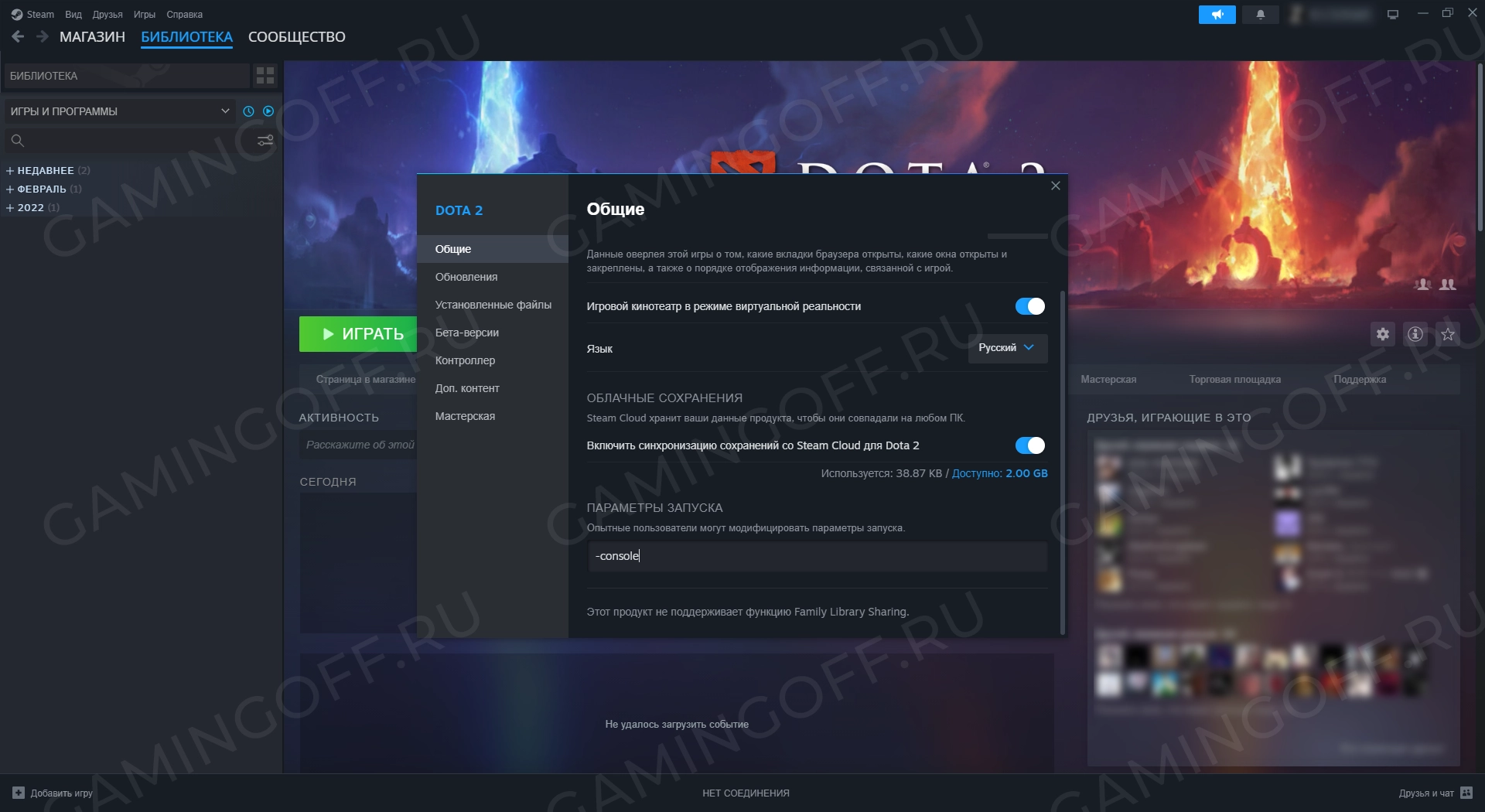
Следующим шагом будет зайти в саму игру:
- В игре откройте настройки (нажмите не шестеренку слева вверху).
- В первой вкладке «Управление» нажмите на «Расширенные настройки».
- Справа «Интерфейс», найдите там «Консоль», поставьте нужную клавишу (по умолчанию может стоять).
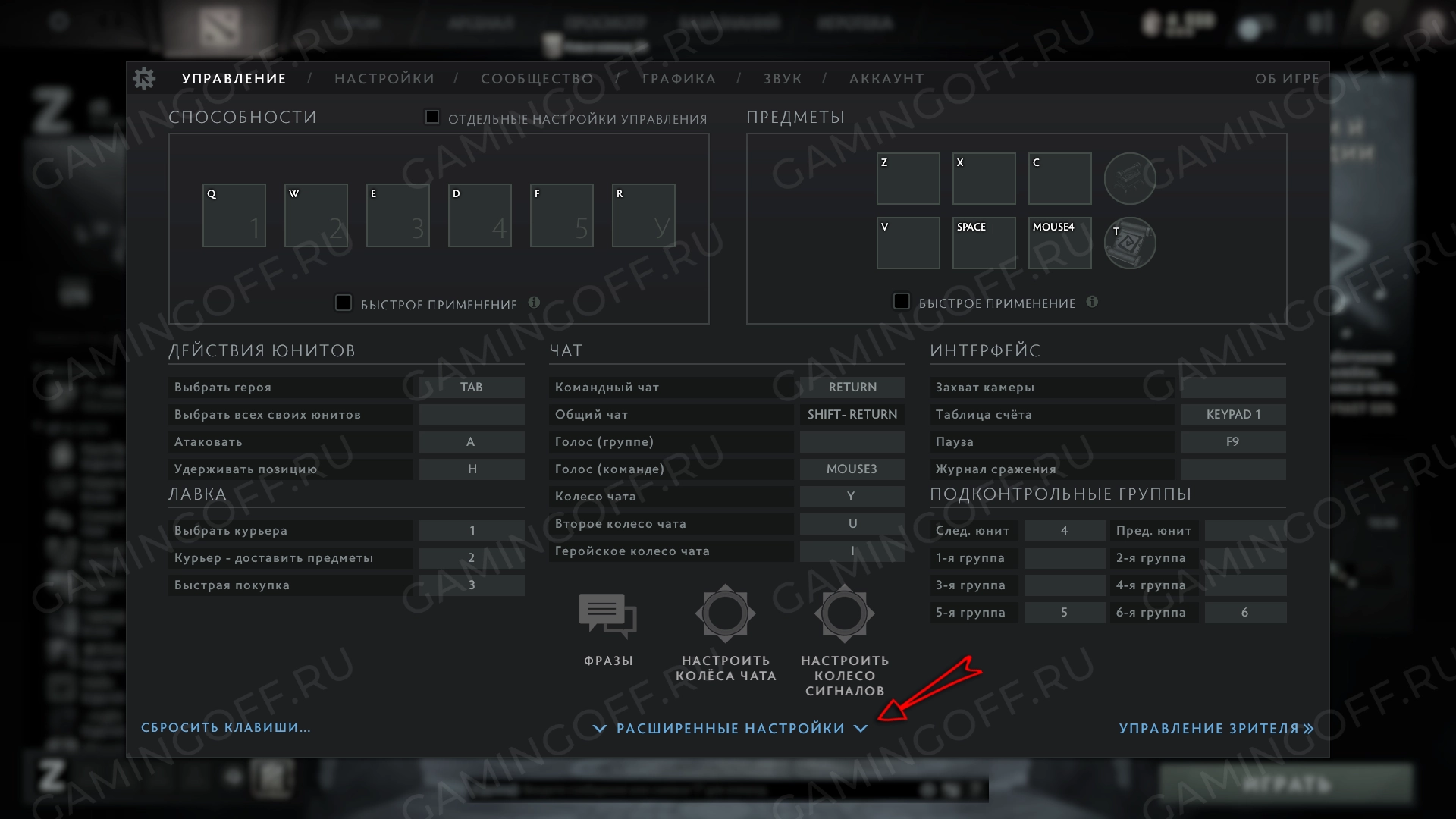
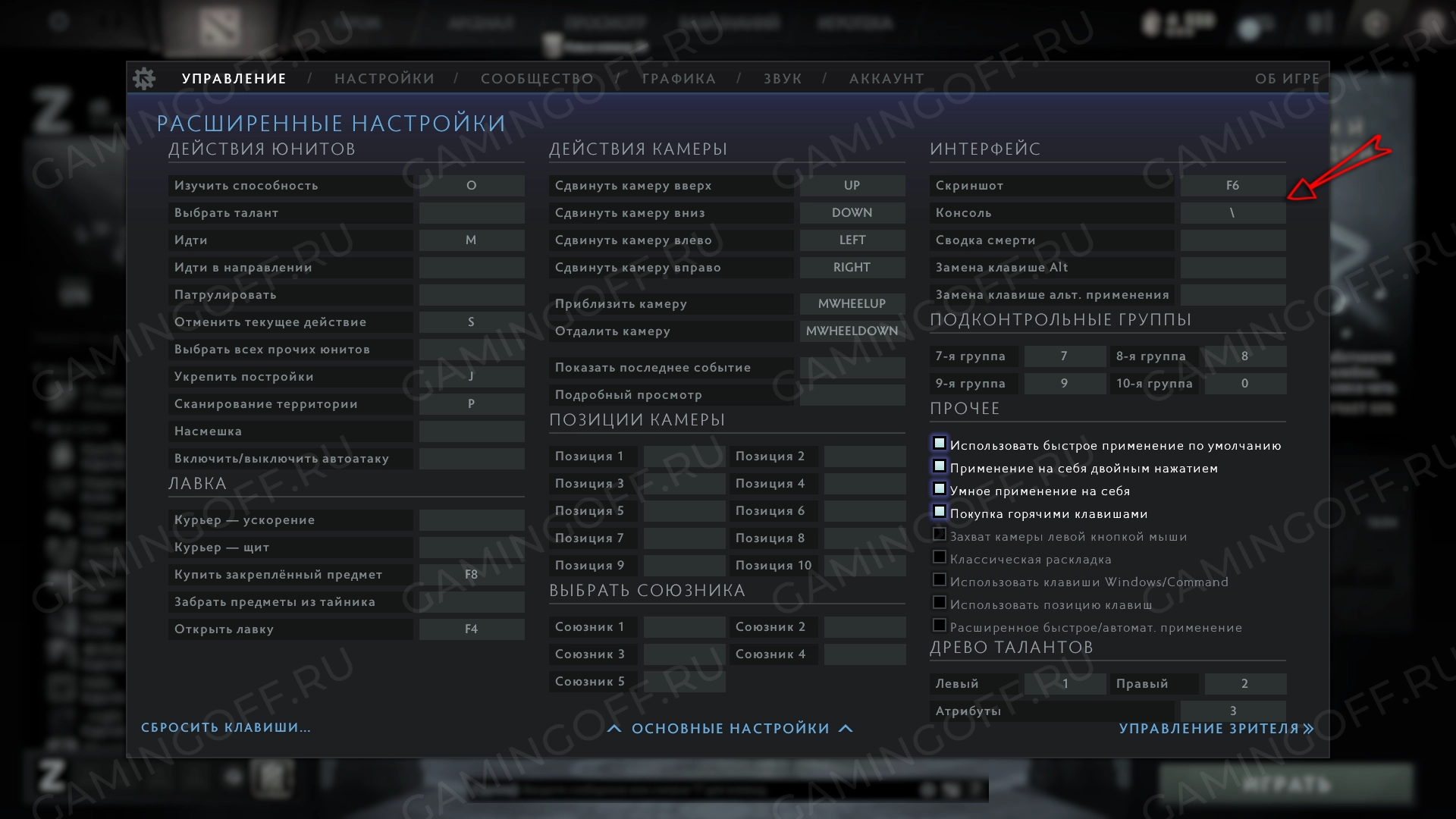
Как исползьвать/писать команды
Чтобы активировать/использовать команды, вам нужно открыть консоль, нажав на клавишу, которую вы назначили, затем прописать нужную команду из списка ниже.
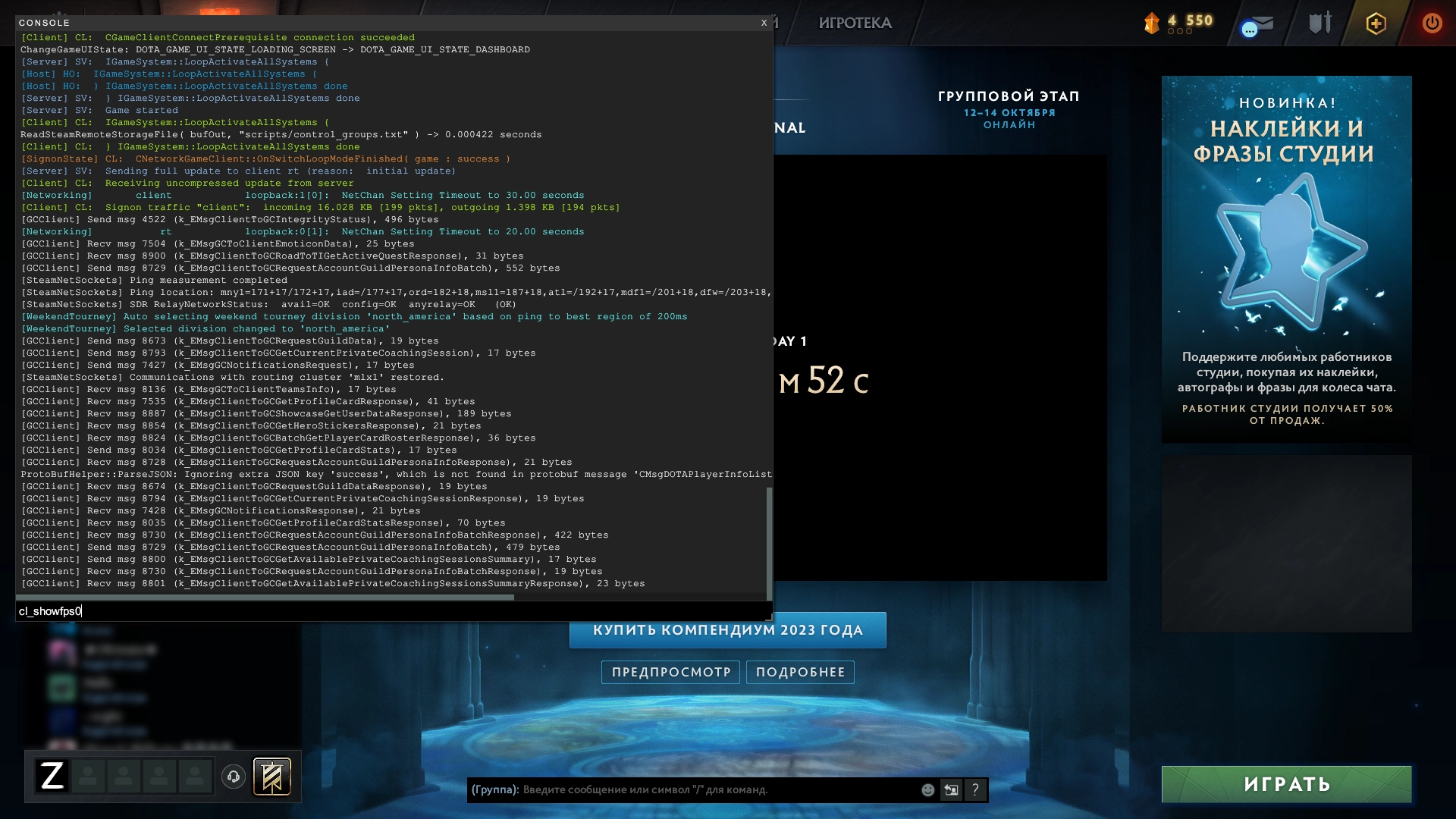
Полезные команды
Снижение вспышек в интерфейсе
dota_hud_reduced_flash "0"– отключает снижение вспышек от различных внутриигровых эффектов.dota_minimap_disable_rightclick "0"– разрешает использование правой кнопки мыши на мини-карте.
Настройки комментаторов
tv_voice_frame_adjust– регулирует голосовые данные комментаторов (по умолчанию значение 1; для отладки 2).
Настройки передвижения героя
dota_unit_allow_moveto_direction– экспериментальная команда, позволяющая использовать Alt+ПКМ (Right Click) для передвижения героя без использования поиска пути при столкновении.
Автоматическое повторение правой кнопки мыши
dota_player_auto_repeat_right_mouse– повторяет нажатие правой кнопки мыши, пока удерживается кнопка, привязанная к этой команде.
Настройки HP-бара
dota_health_per_vertical_marker 250– устанавливает количество здоровья, которое будет отображаться как одно деление на HP-баре (стандартное значение – 250).dota_health_hurt_decay_time_max "0"– отвечает за задержку урона на HP-баре (стандартно 0.8; 0.3).
Изменение цветов команд
- Для вражеской команды:
dota_enemy_color_r 1.0– красный (по умолчанию 1.0).dota_enemy_color_g 0– зеленый (по умолчанию 0).dota_enemy_color_b 0– синий (по умолчанию 0).- Для своей команды:
dota_friendly_color_r 0– красный (по умолчанию 0).dota_friendly_color_g 1.0– зеленый (по умолчанию 1.0).dota_friendly_color_b 0– синий (по умолчанию 0).
Можно указать значения от 0 до 1.0 (например, 0.1, 0.2 и т. д.), чтобы настроить цвета по своему усмотрению.
Запись лога боя
dota_combatlog_file– имя файла, в который будут записываться события боя по мере их возникновения.dota_combatlog_size– рассчитывает общий объем аллокаций для лога боя.dota_combatlog_size_serverdota_combatlog_write_test– записывает лог боя на диск, если установлен параметрdota_combatlog_file.
Настройки интернет-соединения
ping– показывает пинг всех игроков.rate "80000"– устанавливает общий объем пропускной способности сети.cl_updaterate "40"– регулирует частоту обновления, получаемых от сервера.cl_cmdrate "40"– регулирует частоту обновления, посылаемых на сервер.dota_poor_network_detection_min_intervals_player– определяет минимальное количество плохих интервалов, чтобы считать игрока с плохим соединением (по умолчанию 3).dota_poor_network_detection_max_intervals_player– максимальное количество плохих интервалов, чтобы считать игрока с плохим соединением (по умолчанию 5).
Прокси-серверы
net_steamdatagramtransport_forceproxyaddrsv_steamdatagramtransport_port
Настройка биндов (binds)
bind "V" "say_team ss"– при нажатии клавиши V, вы напишете своим товарищам по команде “ss”.bind "C" "say gl hf"– при нажатии клавиши C, вы напишете в общий чат “gl hf”.
Запись скриншотов и видео
host_framerate xx– устанавливает число кадров в секунду (fps) для записи видео (обычно 24).startmovie– начинает запись видео.startmovie name tga– начинает запись скриншотов с названием ‘name’ в формате tga.startmovie name avi– начинает запись видео с названием ‘name’ в формате avi.endmovie– завершает запись.
Работа с реплеями
dota_sf_hud_stats_dropdown 0– скрывает панель “Игровая Статистика” в верхнем левом углу.demoui– отображает меню реплея с различными функциями.demoui2– отображает меню реплея с различными функциями, позволяет значительно ускорять воспроизведение.sv_cheats "1"– включает читы.
Настройки интерфейса
- Множество команд для скрытия различных элементов интерфейса, таких как панели способностей, чата, инвентаря и других.
Камера и визуальные настройки
- Множество команд для настройки отображения, включая управление камерой, отключение мини-карты, изменение качества рендера и другие.
Режим команды Showcase
- Ряд команд, связанных с режимом Showcase.
Основные команды для лобби с Читами
dota_hero_level "количество"– увеличивает уровень вашего героя.dota_bot_give_level "количество"– увеличивает уровень всех ботов.dota_create_item "название"– выдает предмет (список смотри в Wiki).dota_bot_give_item "название"– дает всем ботам предмет (список смотри в Wiki).dota_give_gold "количество"– добавляет вам золото.dota_hero_refresh– сбрасывает перезарядки способностей и предметов, восстанавливает здоровье и ману героя.dota_hero_respawn– возрождает вашего героя возле фонтана (можно использовать, даже если вы живы).dota_start_game– устанавливает таймер на 0:00 и начинает игру.dota_ability_debug_enable / dota_ability_debug_disable– включает / выключает перезарядки и расход маны способностей.dota_all_vision_enable / dota_all_vision_disable– включает / выключает видимость вражеских героев, зданий и юнитов.dota_clear_wards– уничтожает все наблюдательные варды (Observer Ward) на карте.dota_kill_wards– уничтожает все наблюдательные и саппорт варды (Sentry Ward) на карте.dota_spawn_rune– размещает руны на их местах.dota_spawn_creeps– возрождает крипов без ожидания (работает не полностью).dota_spawn_neutrals– возрождает нейтральных крипов без ожидания (работает не полностью).dota_creeps_no_spawning_enable / dota_creeps_no_spawning_disable– отключает / включает появление крипов.dota_create_unit "название"– создает юнита (список смотри в Wiki).dota_respawn_roshan "команда"– возрождает Рошана.
Для слабых компьютеров
- Рекомендуемые настройки для компьютеров с низкой производительностью.
Альтернативные настройки (повышение FPS)
- Альтернативные настройки для увеличения производительности.
Как запускать команды автоматически (через бинды)
Каждый раз, когда вы закрываете программу, введенные вами команды в консоли сбрасываются. Если вы хотите, чтобы они автоматически запускались, вам нужно создать исполняемый файл и поместить его в папку установки. Ниже приведены инструкции:
- Откройте Блокнот или аналогичное программное обеспечение.
- Введите команды в файле. Используйте одну строку на каждую команду.
- Сохраните файл как autoexec.cfg в папке \cfg. Обычно это расположено по пути: \steamapps\common\dota 2 beta\game\dota\cfg (Правой кнопкой мыши нажмите на игру в Steam, перейдите в «Свойство», «Установленные файлы», «Обзор»).
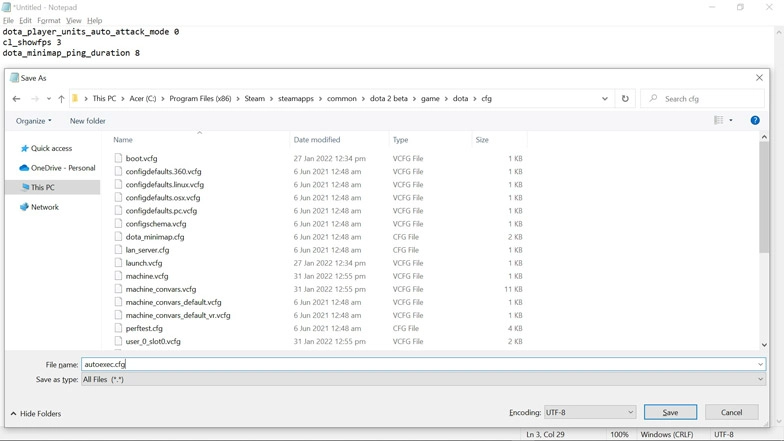
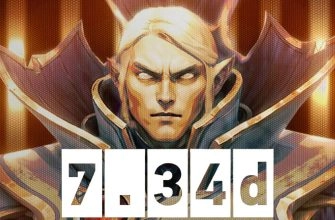
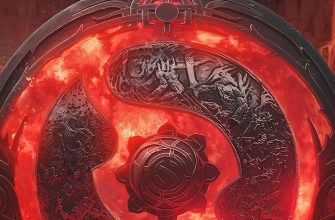
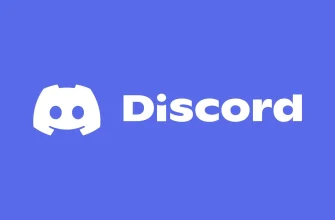



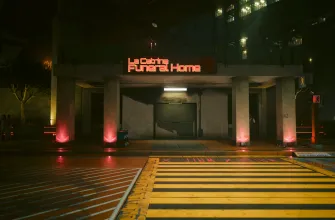

А зачем нужны команды в косоле для прокси? Сейчас дота у меня почему-то фризит и потери пакетов иногда происходят. Ну как иногда почти в каждой катке 1-2 раз у меня потери пакетов где дота у меня зависает на 1 секунду показывает потери пакетов и резко следующий слайд. Может эти команды мне помогут?
Навряд ли прокси в этом поможет. Попробуйте по аналогии с CS2 изменить пакеты в настройках. Если не поможет — отпишите здесь же.